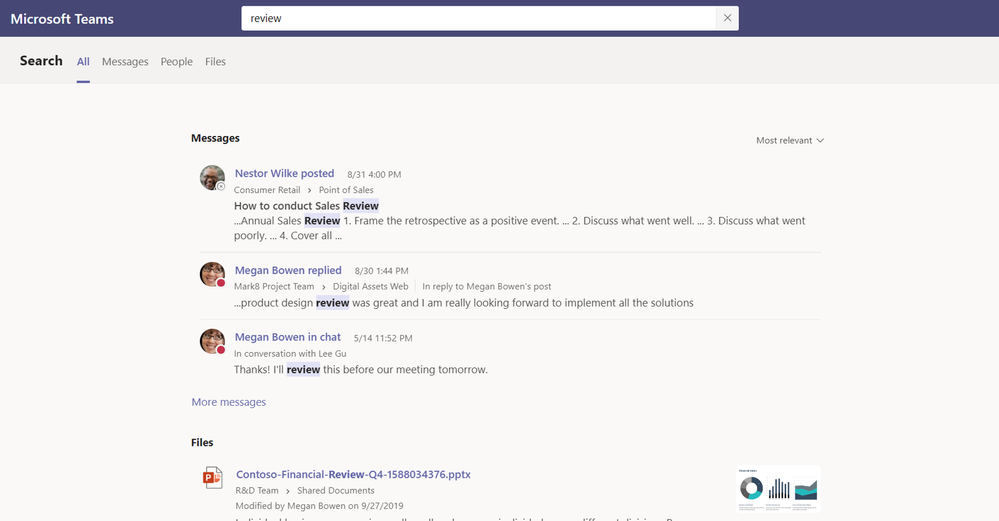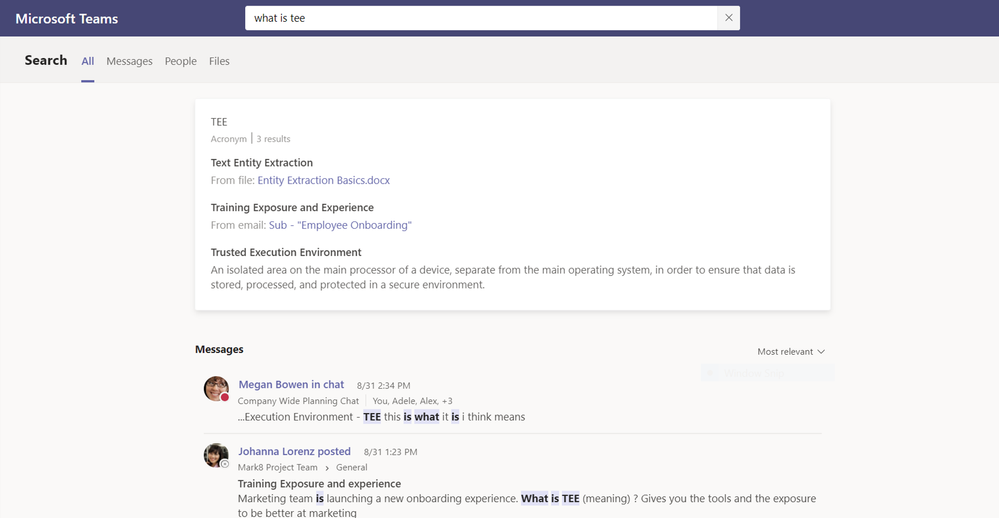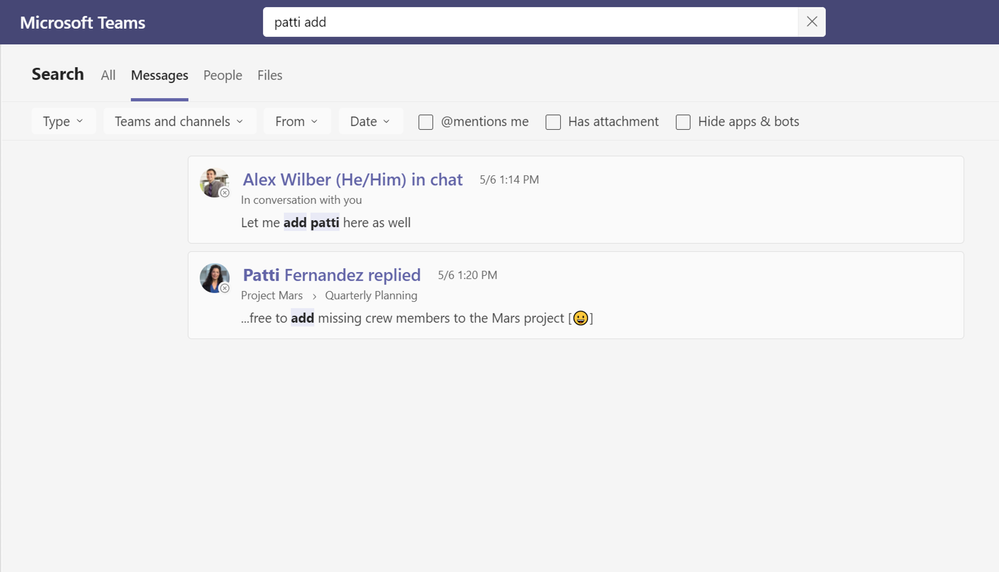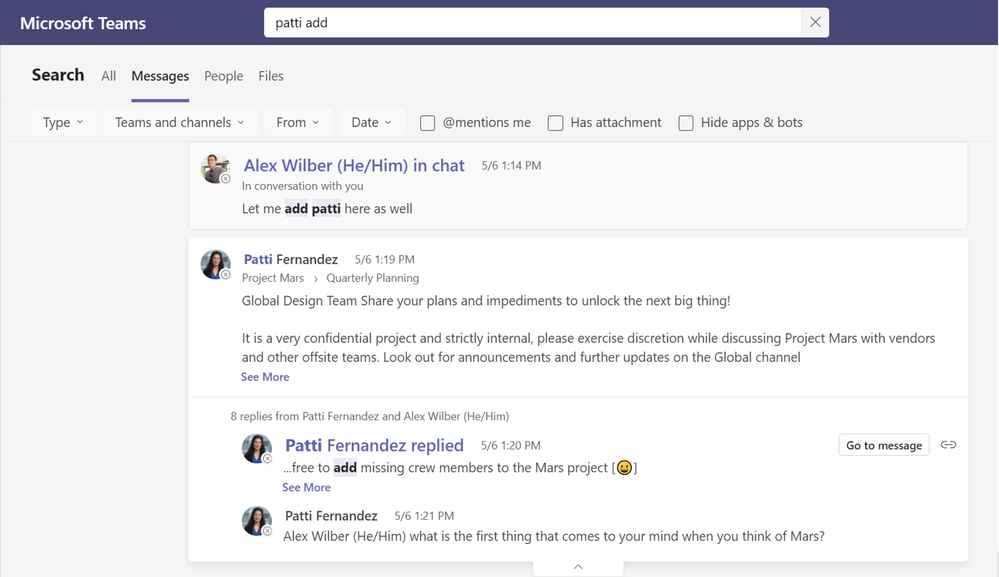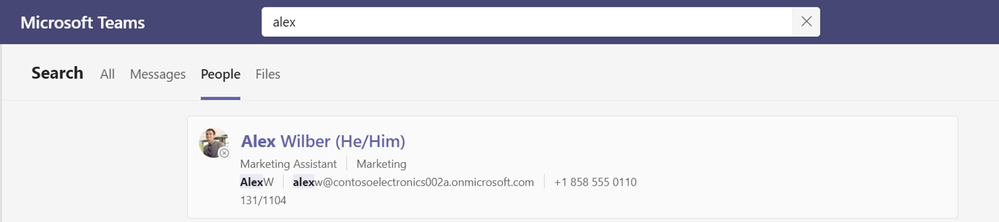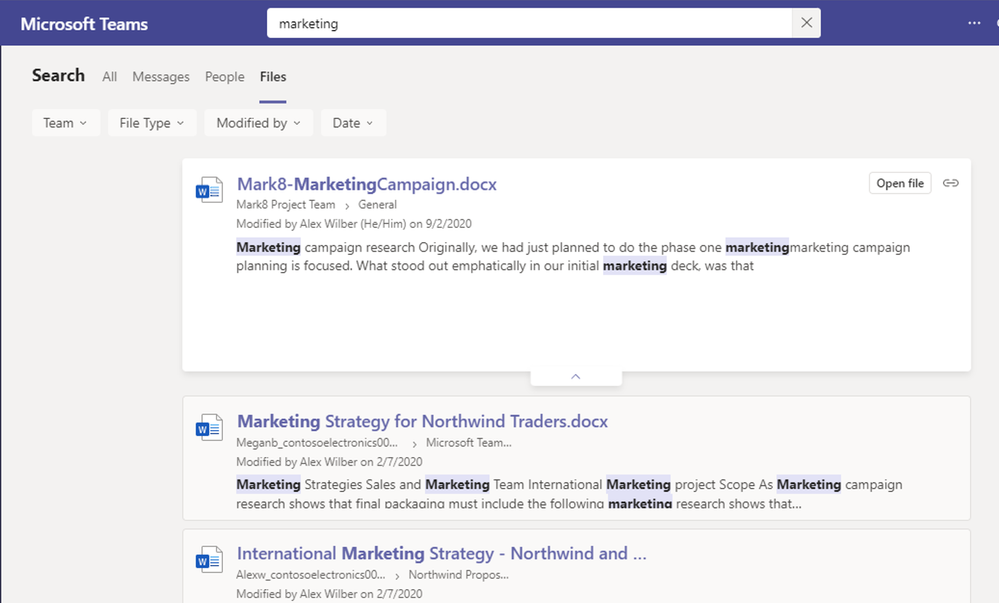Microsoft представляет улучшенный интерфейс результатов поиска в Microsoft Teams
4 минута. читать
Опубликовано
Прочтите нашу страницу раскрытия информации, чтобы узнать, как вы можете помочь MSPoweruser поддержать редакционную команду. Читать далее
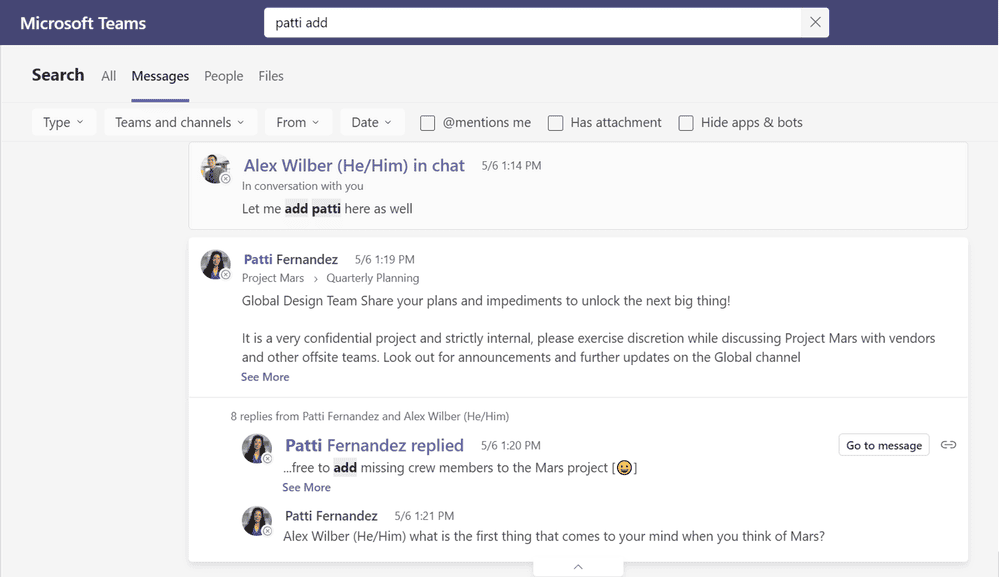
Microsoft объявила об улучшении результатов поиска для Microsoft Teams. Компания заявляет, что поиск нужной информации, когда она вам нужна, имеет решающее значение, поэтому они переосмыслили страницу результатов поиска Microsoft Teams, чтобы сделать ее проще, быстрее и более согласованной с поиском, к которому вы привыкли в других продуктах Microsoft. .
[lwptoc title=”Новый поиск в Microsoft Teams” width=”40%” float=”right”]
Новый интерфейс результатов поиска Teams отличается переработанным пользовательским интерфейсом с четырьмя вкладками, ориентированными на типы информации, которые пользователи ищут чаще всего: «Все», «Сообщения», «Люди» и «Файлы». Используя искусственный интеллект, поиск отображает наиболее релевантные результаты в удобном для чтения полностраничном формате. Microsoft также добавила новую опцию поиска вопросов и ответов, которая позволяет вам вводить вопрос в строке поиска и получать достоверные ответы.
Новая страница «все»
«Все» — это место, с которого следует начать, если вы не знаете, где найти нужную информацию. При поиске по всем вы получаете наиболее релевантные результаты из Teams в целом, включая результаты из сообщений, людей и файлов. В приведенном ниже примере при вводе «обзор» в строке поиска появляются результаты как из сообщений, так и из файлов.
Ассоциация новая страница Все
Что, если информация, которую вы пытаетесь найти, является ответом на конкретный вопрос, например «Что означает аббревиатура TEE?» Как показано в следующем примере, просто введите свой вопрос в строку поиска. В верхней части страницы появится новый раздел с наиболее релевантными результатами.
Поиск вопросов и ответов на странице Все
Новая страница «Сообщения»:
Сообщения — это информация, которую чаще всего ищут в Teams, а переработанная вкладка сообщений ускоряет и упрощает поиск, возвращая результаты только из сообщений — без посторонних результатов от людей или файлов, которые нужно просеивать. Введите ключевые слова в строку поиска на странице сообщений, как показано ниже, а затем быстро просмотрите результаты, чтобы найти нужное сообщение. Вы можете дополнительно отфильтровать результаты, выбрав тип сообщения, дату и другие атрибуты.
Используйте фильтры в верхней части страницы сообщений для уточнения результатов.
Для более длинных сообщений результаты показывают фрагмент той части беседы, которая соответствует запросу. Нажмите на конкретный результат сообщения, чтобы развернуть и просмотреть его полностью.
Сообщения страница с сообщением, расширенным для большего контекста
Новая страница «Люди»:
В современной распределенной рабочей силе важно иметь возможность легко находить ключевую информацию о своих коллегах, такую как местоположение, команда, адрес электронной почты и телефон.
Используя вкладку «Люди», вы можете быстро искать, используя только часть имени человека. Кроме того, вы можете нажать на результат, чтобы начать разговор с этим человеком напрямую.
Люди страница
Новая страница «файлы»:
Как показано в приведенном ниже примере, при поиске с использованием переработанной вкладки файлов вы видите все свои результаты в одном месте, включая информацию о файле и фрагмент информации из файла, который соответствует вашему запросу. Как и на странице сообщений, результаты поиска файлов можно расширить, чтобы показать больше совпадающих фрагментов, когда они доступны, что сэкономит вам несколько кликов.
Страница файлов с расширенными результатами
Индивидуальные и доступные фильтры:
В дополнение к изменению дизайна страниц поиска для более быстрого получения лучших результатов Microsoft также добавила расширенный набор фильтров для получения более целевых результатов с самого начала поиска. Как показано в приведенных ниже примерах, вы можете использовать эти фильтры для ранжирования результатов по типу, местоположению, человеку, дате и т. д. Вы можете исключать сообщения по приложениям и ботам, между определенными датами, на основе упоминаний или измененных и т. д. Кроме того, вы можете очистить все фильтры одним щелчком мыши, если решите расширить поиск.
Фильтры на странице сообщений
Фильтры на странице Файлы
Советы профессионалов по поиску в Teams:
1. Чтобы начать поиск в чате или канале, просто нажмите CTRL+F в Windows или CMD+F в Mac.
2. Для получения более подробных результатов поиска в сообщениях вы можете использовать язык запросов по ключевым словам (KQL). Ниже приведены некоторые модификаторы, поддерживаемые Teams. (Напоминание: между двоеточием и условиями поиска нет пробела.)
От:
В:
Предмет:
Отправил:
Что дальше
Microsoft говорит, что в будущем пользователи смогут действовать прямо со страницы результатов поиска. Это и многое другое будет в будущих обновлениях.
Источник: Microsoft